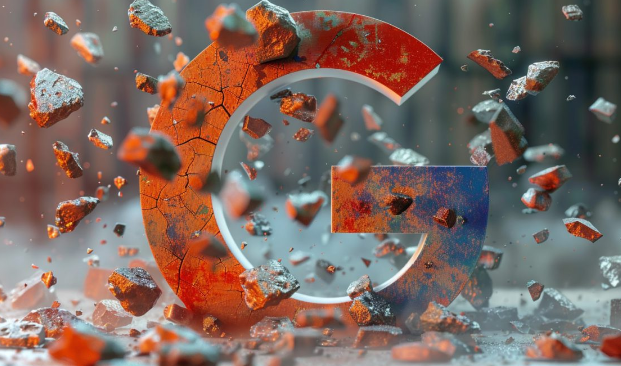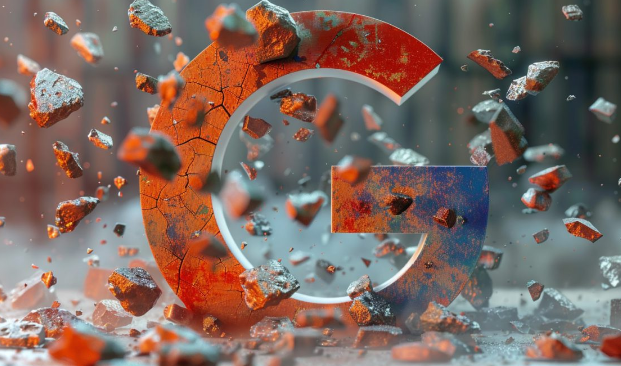
以下是谷歌浏览器启用或禁用Cookies功能的方法:
一、启用Cookies功能
1. 操作步骤:打开谷歌浏览器,点击浏览器右上角的三个点图标,选择“设置”选项。在设置页面中,向下滚动找到“隐私与安全”板块,点击“网站设置”。在网站设置页面中,找到“Cookies和网站数据”选项,点击进入。将“允许网站保存和读取Cookie数据(推荐)”选项设置为开启状态。
2. 原理及作用:Cookies是一种由网站服务器发送到浏览器并存储在用户计算机上的小型文本文件,用于记录用户的浏览历史、登录状态等信息。启用Cookies功能可以使网站能够正常识别用户的访问状态,提供个性化的服务,如自动填充表单、记住用户偏好等。同时,也有助于网站的正常运行和数据统计分析。
二、禁用Cookies功能
1. 操作步骤:同样进入浏览器的“设置”页面,找到“隐私与安全”板块中的“网站设置”,点击“Cookies和网站数据”选项。将“允许网站保存和读取Cookie数据(推荐)”选项设置为关闭状态。还可以根据需要,在“阻止所有Cookies”部分选择是否要阻止第三方Cookies或其他特定类型的Cookies。
2. 原理及作用:禁用Cookies功能可以防止网站在你的计算机上存储任何Cookie信息。这在一定程度上可以保护你的隐私,避免网站通过Cookies跟踪你的浏览行为。然而,需要注意的是,禁用Cookies可能会导致一些网站无法正常工作,例如无法登录账户、无法使用购物车功能等,因为这些功能通常依赖于Cookies来识别用户的身份和状态。
三、管理特定网站的Cookies权限
1. 操作步骤:在“Cookies和网站数据”页面中,你可以看到当前已经访问过的网站列表,以及每个网站对应的Cookies权限设置。点击某个网站条目右侧的“权限”按钮,可以对该网站的Cookies权限进行详细设置。你可以选择“允许”、“阻止”或“提示”该网站的Cookies。如果选择“提示”,在访问该网站时,浏览器会弹出提示框,询问你是否允许该网站使用Cookies。
2. 原理及作用:通过管理特定网站的Cookies权限,你可以更加灵活地控制哪些网站可以在你的浏览器中使用Cookies,哪些不可以。这对于保护隐私和选择性地允许某些网站使用Cookies功能非常有用。例如,你可以允许可信任的网站使用Cookies,而阻止一些不太熟悉的或可能涉及隐私问题的网站使用Cookies。